iPhone のバッテリーレベルが 20 または 10% に低下すると、システム メッセージが表示されます。この通知では、前述のバッテリー充電量の減少について知ることができ、一方で、単純に低バッテリー消費モードをアクティブにするオプションも表示されます。このモードを有効にすると、iPhone を再度完全に充電するまで、ファイルやメールのダウンロードなどのバックグラウンドアクティビティが一時的に制限されます。さらに、バッテリーの急速な消耗を防ぐために、パフォーマンスの調整やその他のいくつかのアクションも行われます。もちろん、いつでも手動で低バッテリーモードを有効にすることもできます。
かもしれない 興味がありますか

これまで、前述のモードは Apple の携帯電話でのみ利用可能でした。 MacBook や iPad でアクティベートしたかったとしても、どこにも見つからないため、アクティベートできませんでした。しかし、WWDC12 開発者カンファレンスで発表された macOS 15 Monterey と iPadOS 21 の登場により、状況は変わりました。 MacBook で低バッテリー消費モードを有効にすると、プロセッサーのクロック周波数が低下し (パフォーマンスが低下)、ディスプレイの最大輝度も低下し、バッテリー寿命を長くするためのその他のアクションが実行されます。低電力モードは、映画の視聴やインターネットの閲覧など、負荷の少ないプロセスの実行に適しています。この機能は、2016 年以降のすべての MacBook で利用できます。 iPadOS の低バッテリー モードに関する情報はありませんが、このモードを有効にするオプションはこのシステムの設定にあり、iOS と同じように機能します。
macOS 12 Monterey または iPadOS 15 の最初の開発者ベータ版をインストールしている場合、または将来に備えたい場合は、低バッテリー モードを有効にする方法に興味があるかもしれません。 MacBook の場合は、左上隅の をタップするだけです イコヌ メニューから選択する場所 システム環境設定… これにより、セクションをクリックできる別のウィンドウが表示されます。 バッテリー。 左側のメニューのボックスを開きます バッテリー、 可能性はどこにあるのか 低電力モード 見つけるだろうiPadOSの場合もiOSと同様のアクティベーション手順となります。それで、ただ行ってください 設定 -> バッテリー, ここには、低バッテリーモードを有効にするオプションがあります。前述のモードは、iPadOS ではコントロール センターからアクティブにすることもできますが、macOS ではシステム環境設定以外の方法でアクティブにすることはできません。
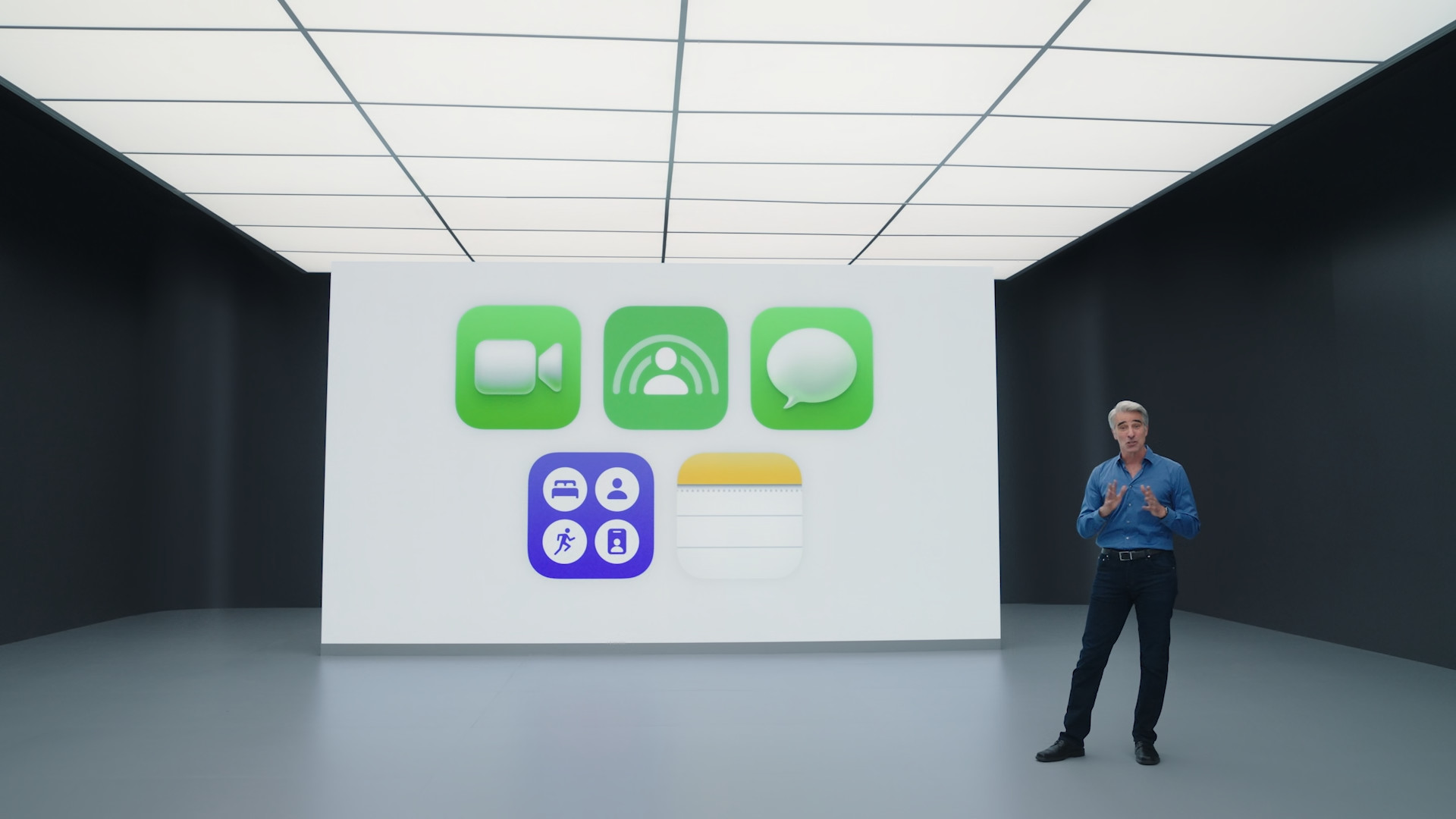
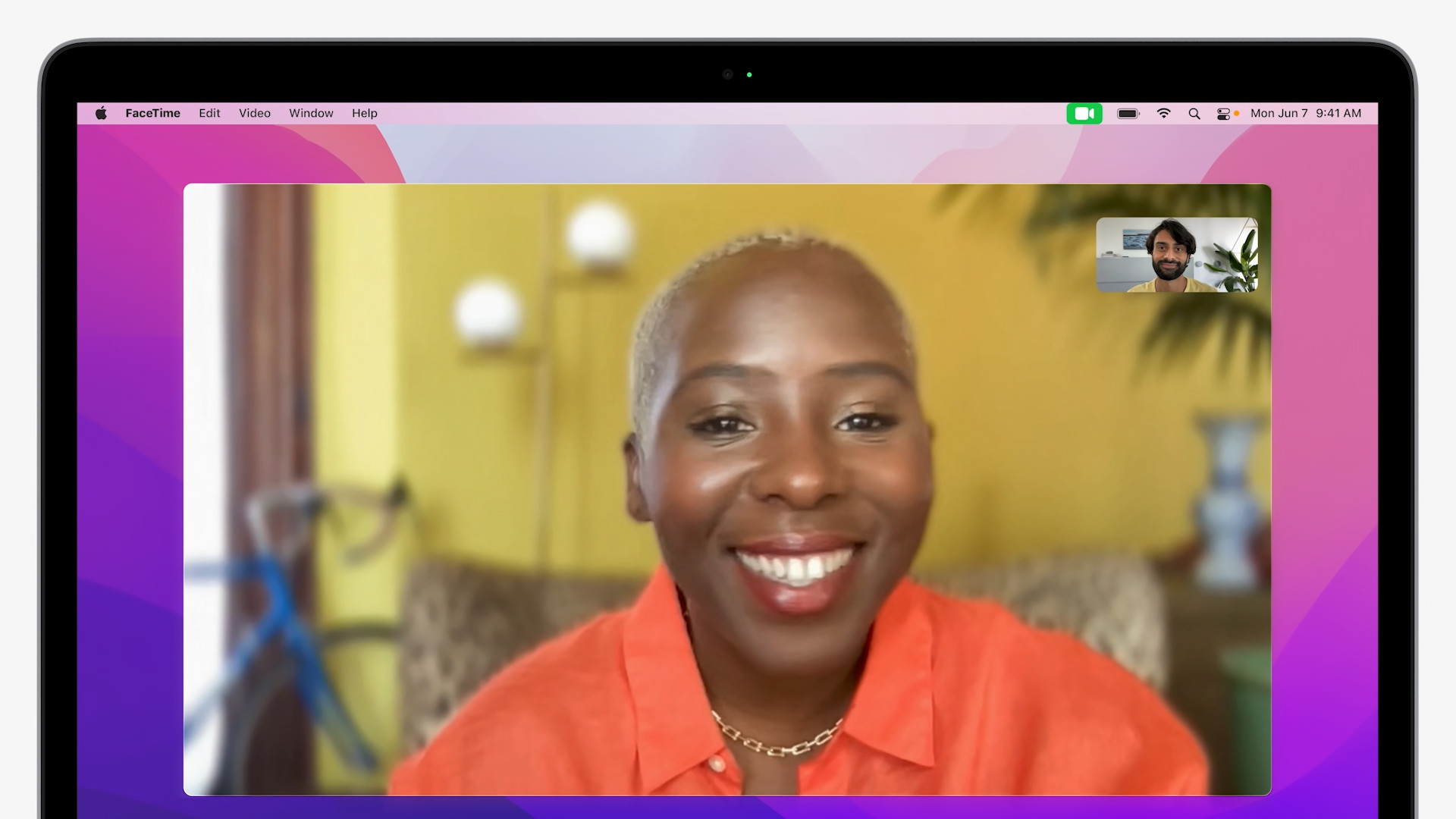
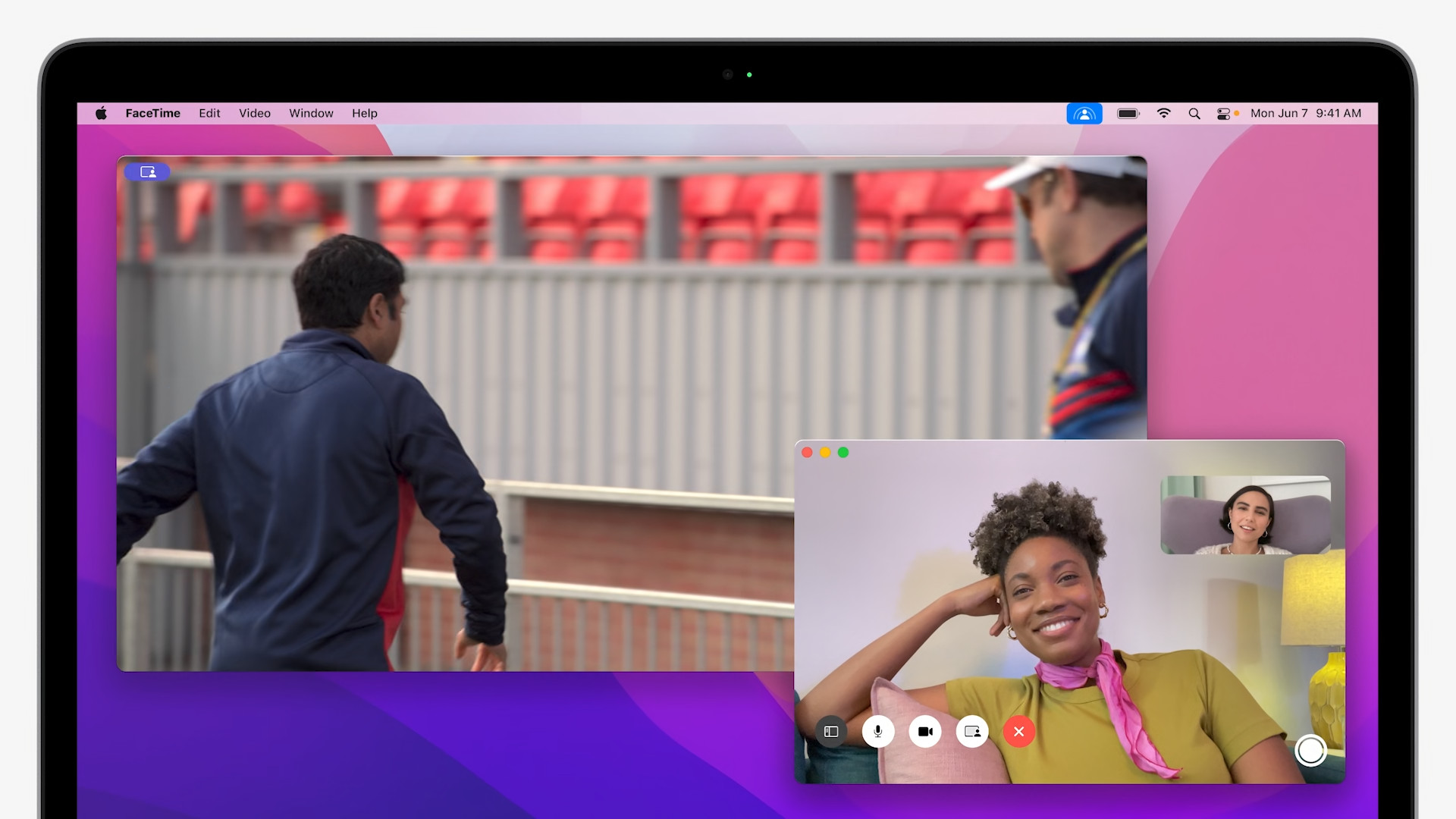
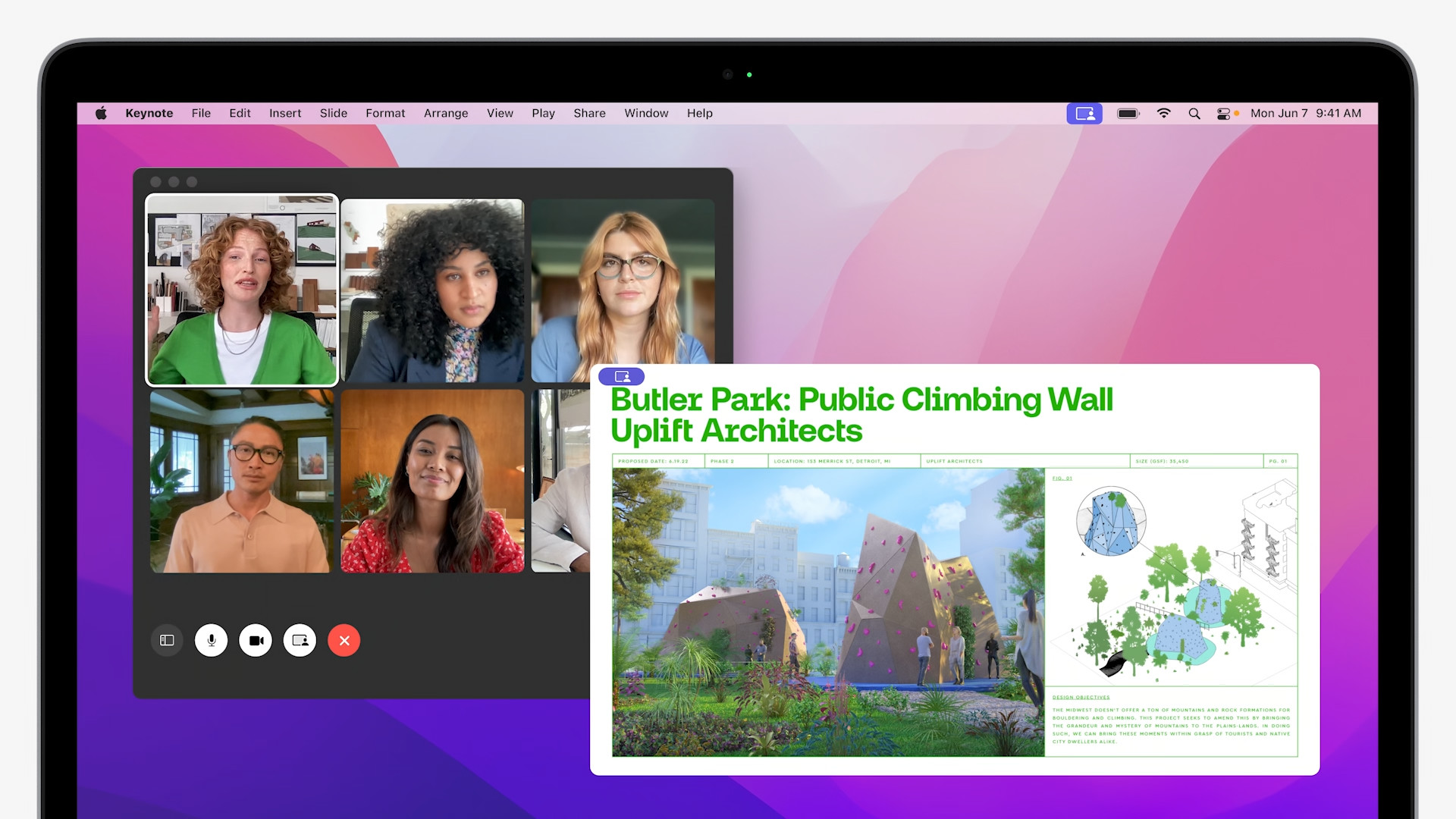
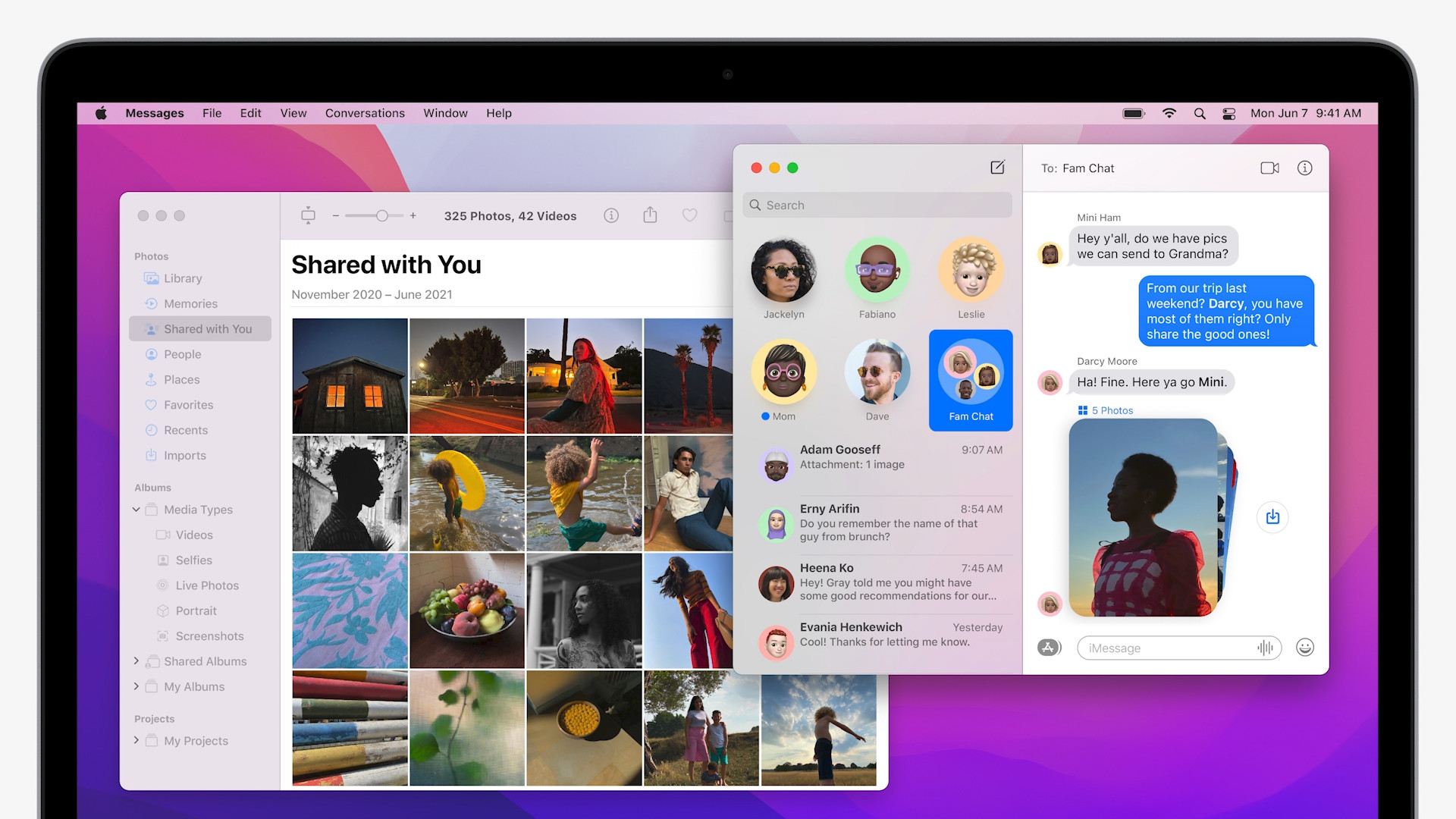
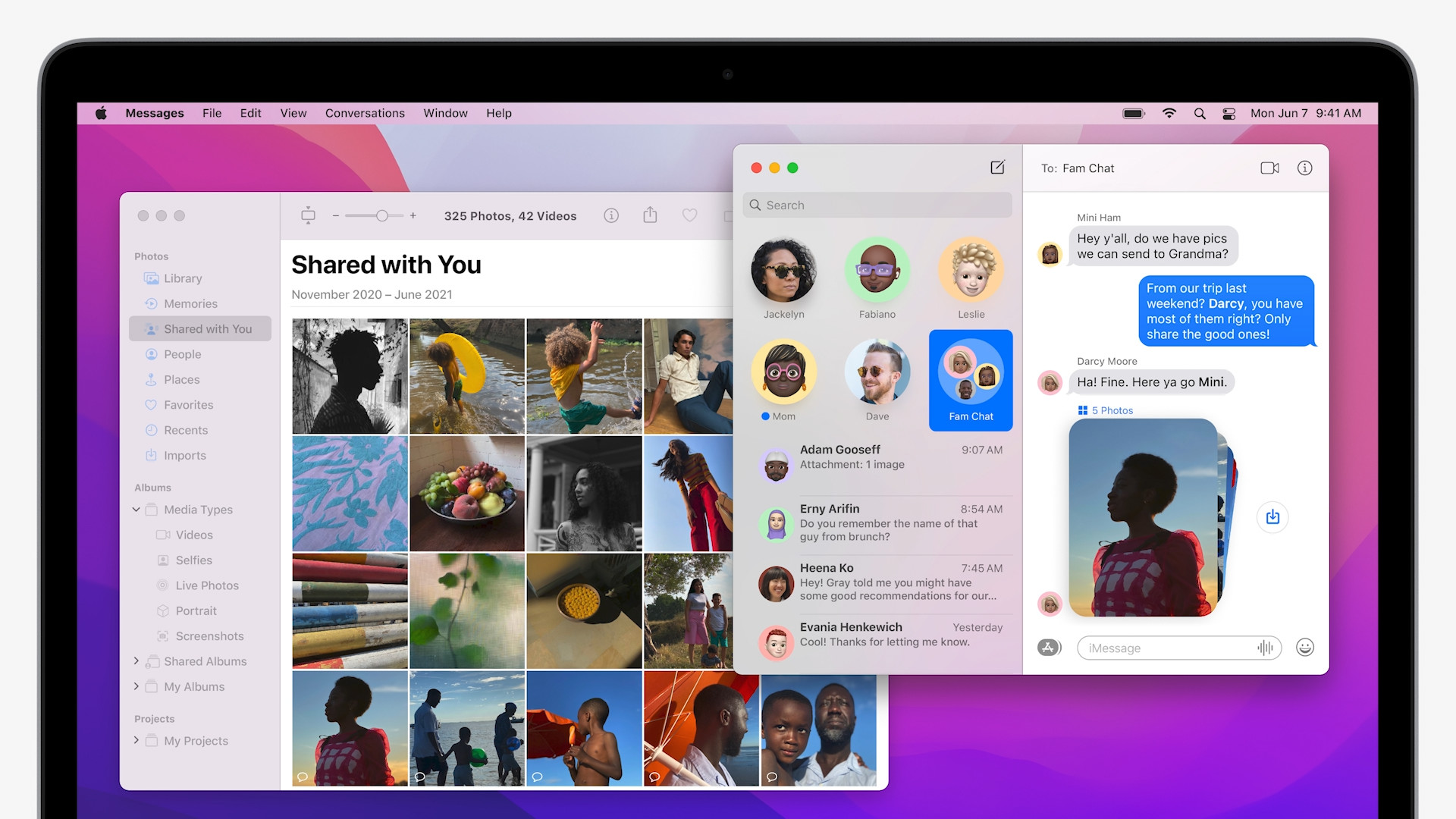
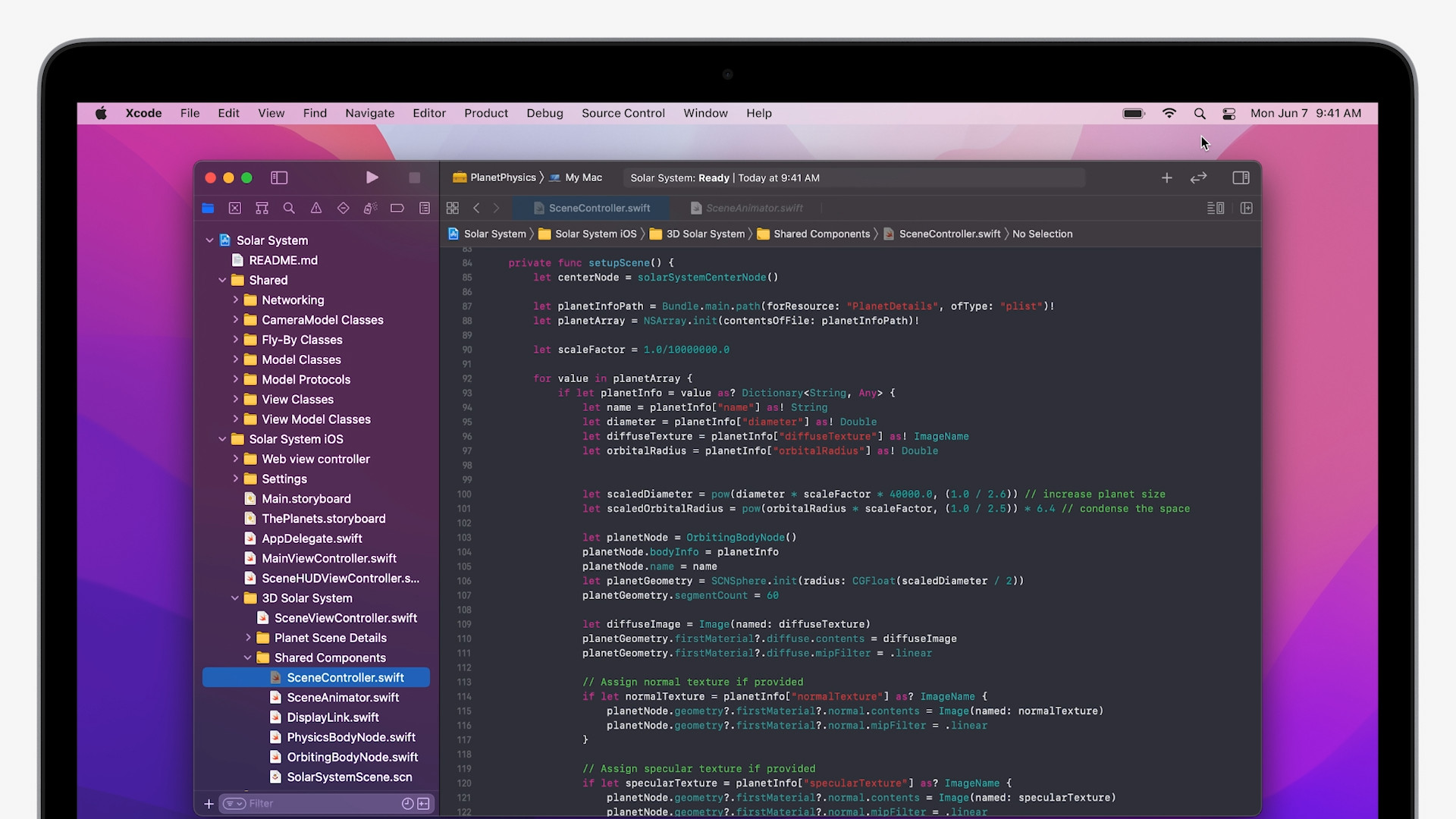
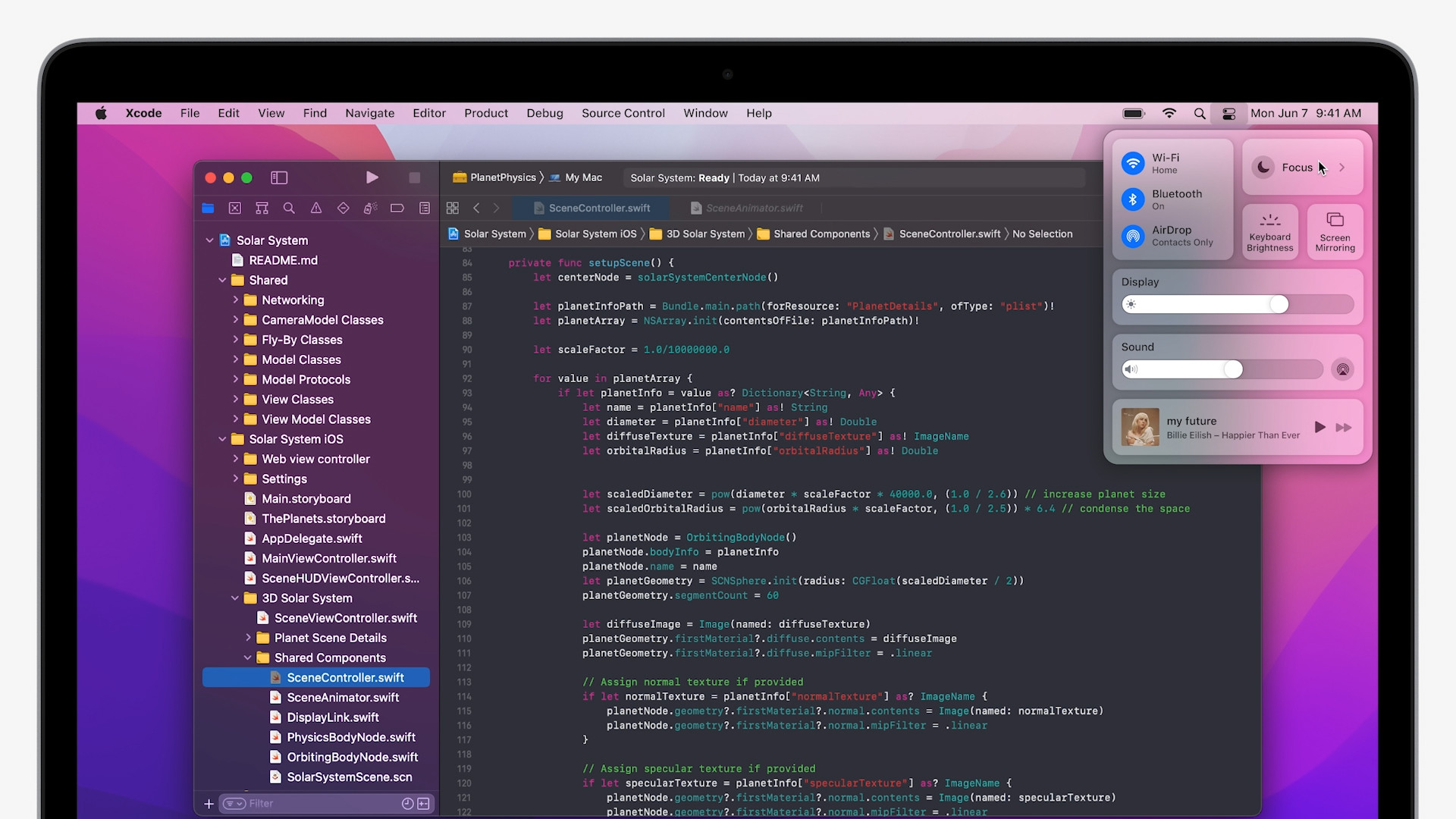
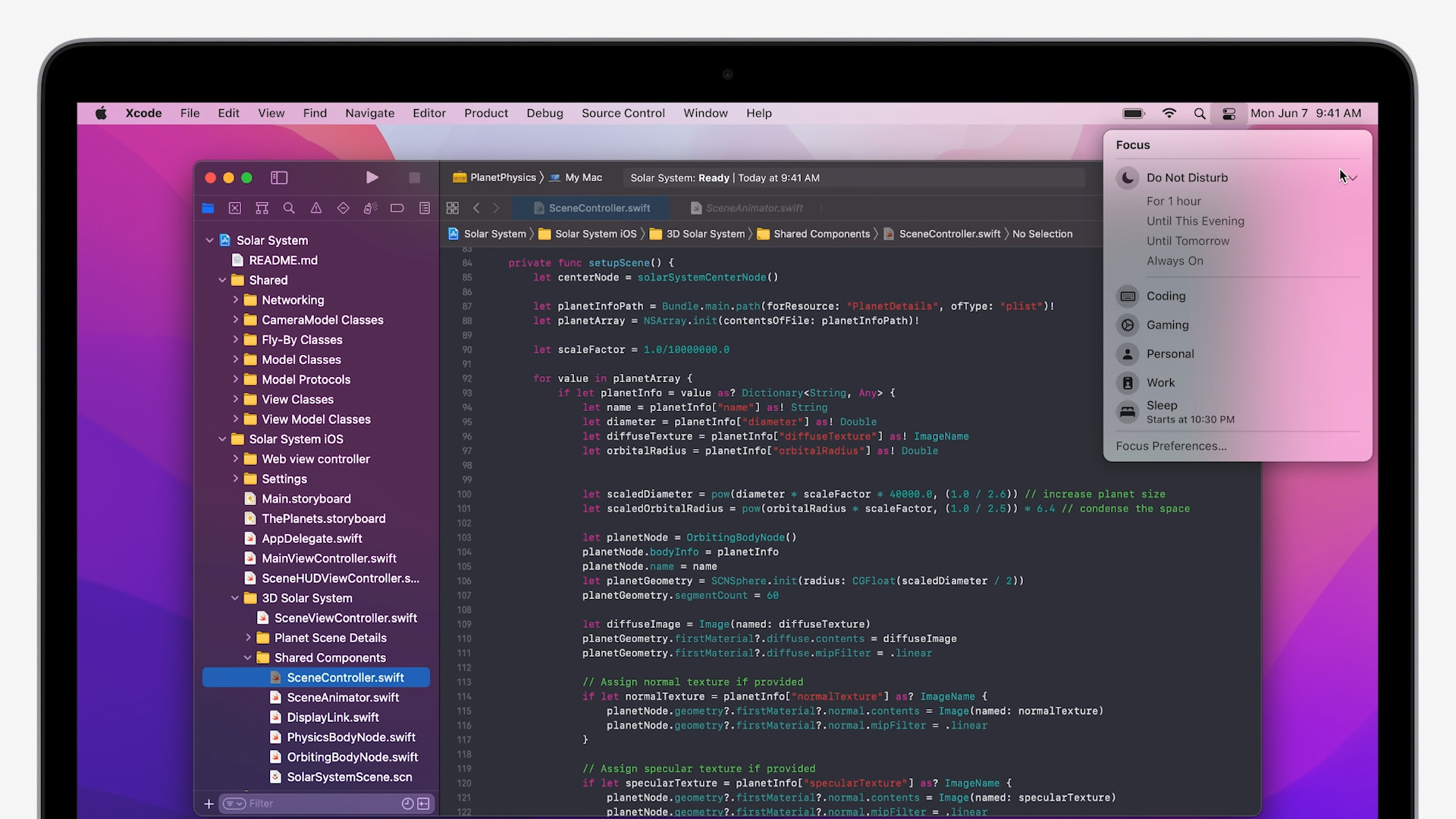
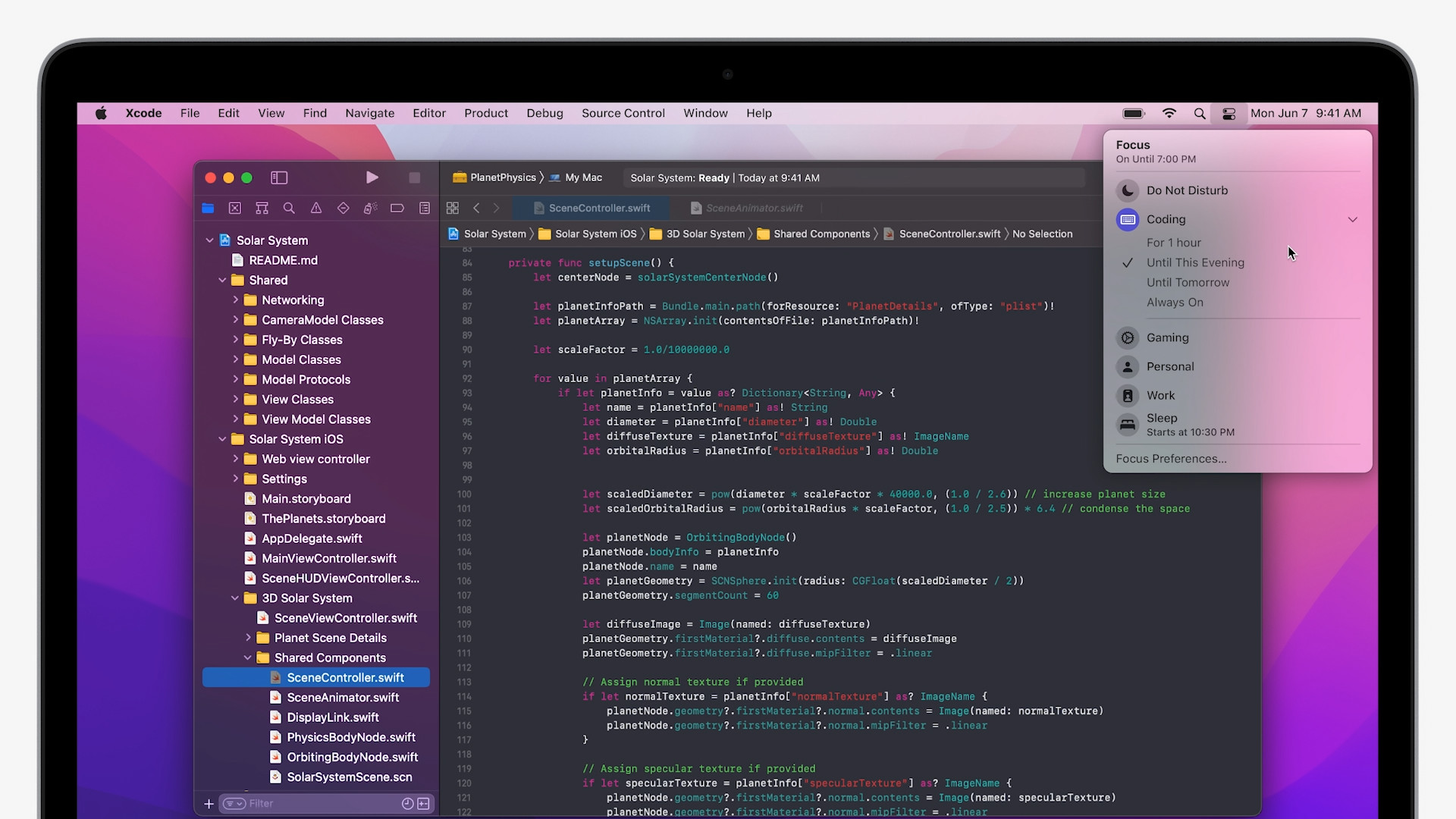
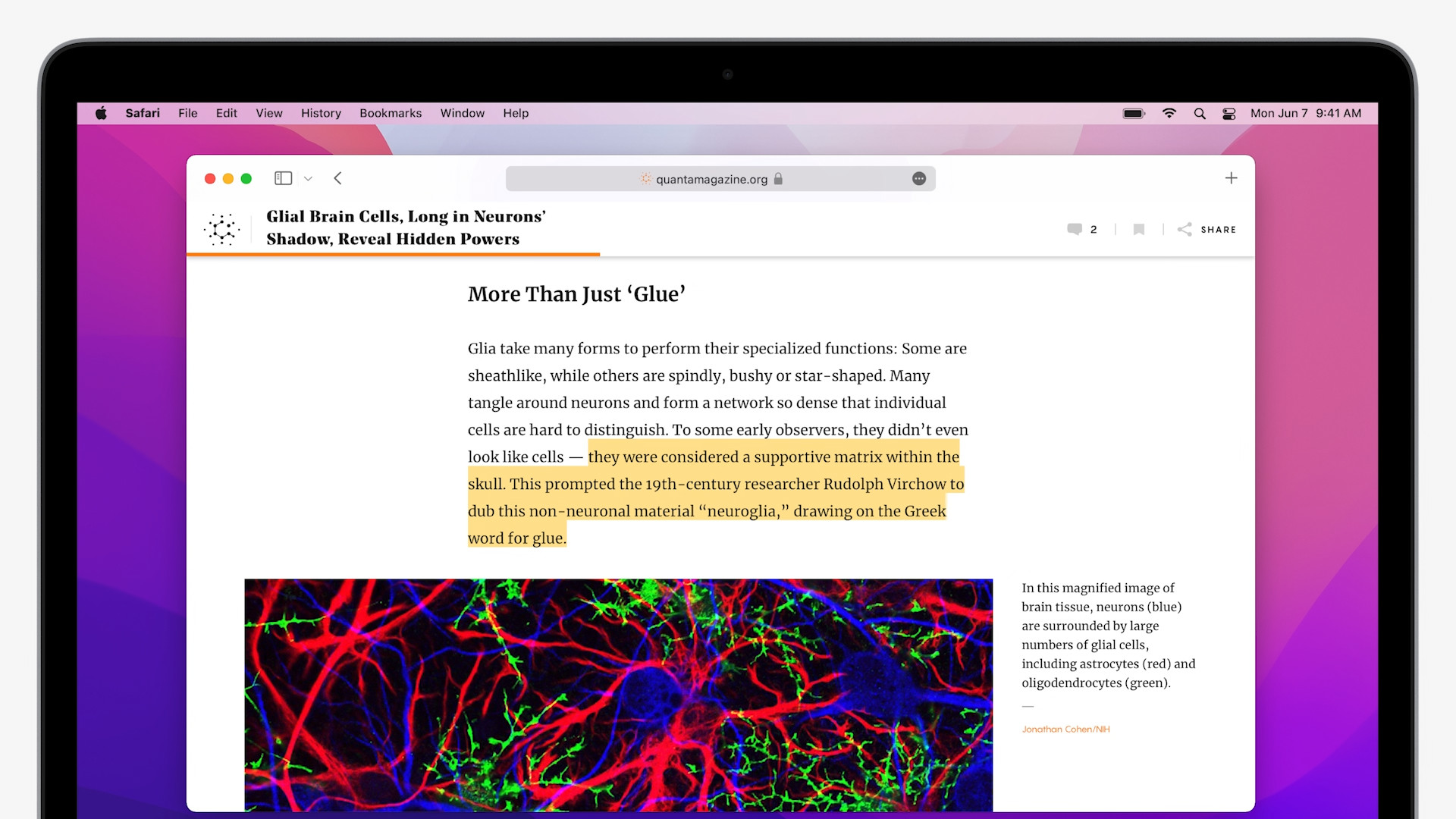
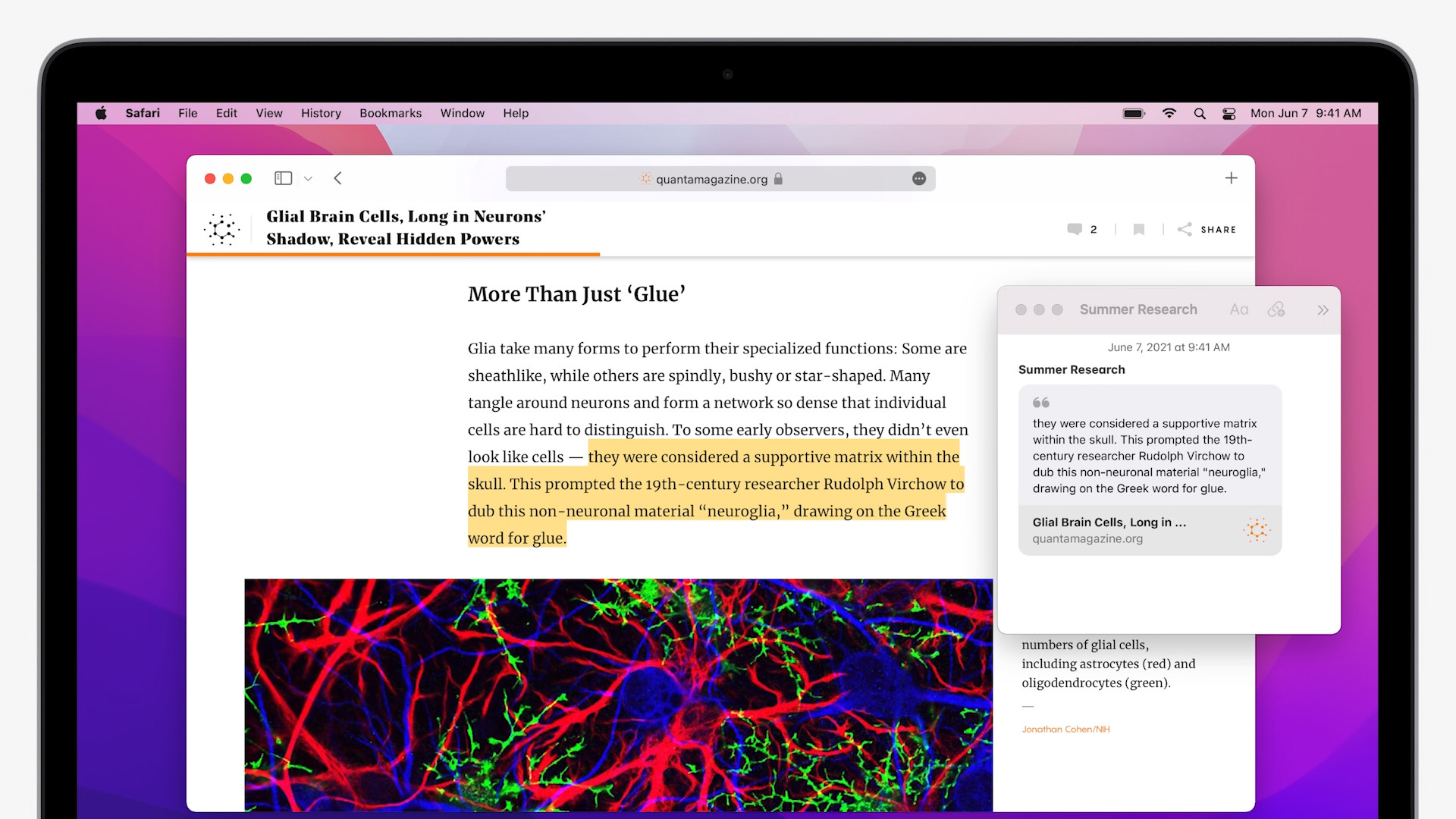






真剣な Apple の Web サイトでは、最終的なパブリック OS のリリースについてのみそのようなことを扱います。これは非常に非専門的であり、まさに Apple の理念に反しています。
Apple が全世界に紹介したニュースを読者に紹介することのいったい何が悪いのでしょうか?